Kontextová nabídka Odeslat do aplikace Průzkumník souborů ve Windows 10 obsahuje ve výchozím nastavení různé položky, například Desktop, Bluetooth, Mail atd. Možná jste si všimli, že některé aplikace jsou schopny rozšířit nabídku Odeslat do pomocí vlastních zkratek. Například Skype umístí svou ikonu do nabídky Odeslat. Zde je způsob, jak přizpůsobit ikony pro položky, které vidíte v nabídce Odeslat ve Windows 10.
Reklama
Ve Windows 10 obsahuje kontextová nabídka Odeslat do aplikace Průzkumník souborů různé položky:
- Komprimovaná složka - umožňuje přidat vybraný soubor nebo složku do souboru ZIP.
- Plocha - umožňuje vytvořit zástupce vybraného souboru a umístit jej přímo na plochu.
- Dokumenty - umožňuje odeslat vybranou položku do složky Dokumenty.
- Příjemce faxu - odešle výběr faxem prostřednictvím výchozího faxového programu.
- Příjemce pošty - odešle výběr e-mailem prostřednictvím vašeho výchozího e-mailového programu.
- Vyměnitelné disky a síťové sdílené položky.
- Zařízení Bluetooth - umožňuje odesílání souborů do spárovaného zařízení Bluetooth.
![]()
Uživatel jej může rozšířit a do této nabídky přidat vlastní složky a aplikace.
![]()
Podrobnosti najdete v následujícím článku:
Jak přidat vlastní položky do nabídky Odeslat do ve Windows 10
Ve složce Odeslat do ve Windows 10 jsou uloženy dva typy zkratek. Některé z nich jsou běžné zkratky, takže jejich ikony lze snadno změnit z kontextové nabídky pravým tlačítkem myši pomocí dialogového okna Vlastnosti.
Další klávesové zkratky jsou odkazy na příslušné objekty ActiveX (Shell Folders). V jejich případě musíte přizpůsobit ikonu související složky Shell .
Následující zkratky lze přizpůsobit pomocí jejich vlastností:
- Zařízení Bluetooth
- příjemce faxu
Další skupina zkratek by měla být přizpůsobena vyladěním jejich složek Shell:
jak udělat server pro více hráčů v obráceném
- Komprimovaná (zazipovaná) složka
- Desktop (vytvořit zástupce)
- Dokumenty
- Příjemce pošty
Podívejme se, jak to lze udělat.
Přizpůsobení ikon nabídky Odeslat do ve Windows 10 , Udělej následující.
- otevřeno Průzkumník souborů .
- Do jeho adresního řádku zadejte následující text:
shell: sendto. Stiskněte klávesu Enter.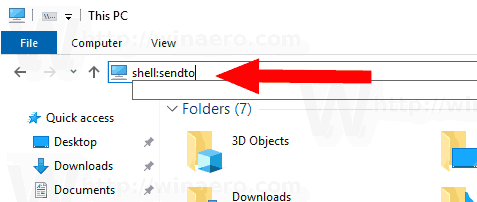
- Stiskněte a podržte klávesu Alt na klávesnici a poklepejte na zástupce, který chcete upravit. Vidět Jak rychle otevřít vlastnosti souboru nebo složky v Průzkumníku souborů Windows .
- Přepněte na kartu zástupce a klikněte na tlačítkoZměnit ikonu ....
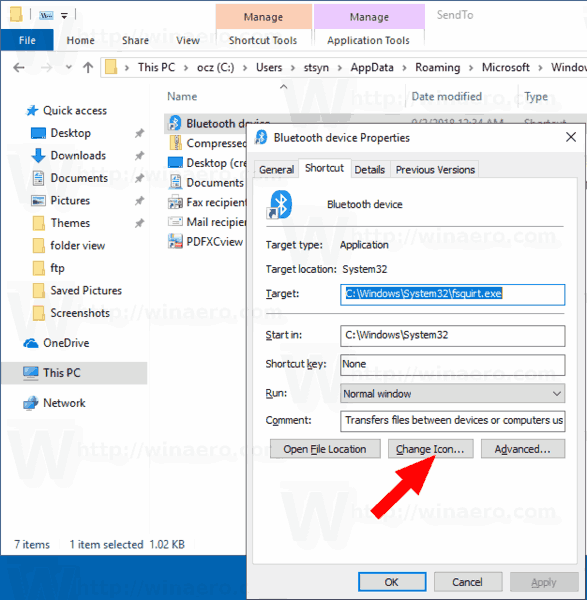
- V dalším dialogovém okně vyberte požadovanou ikonu ze souboru * .ICQ nebo ze systémových souborů c: windows system32 imageres.dll, c: windows system32 shell32.dll a c: windows system32 moricons.dll. Obsahují většinu ikon Windows.
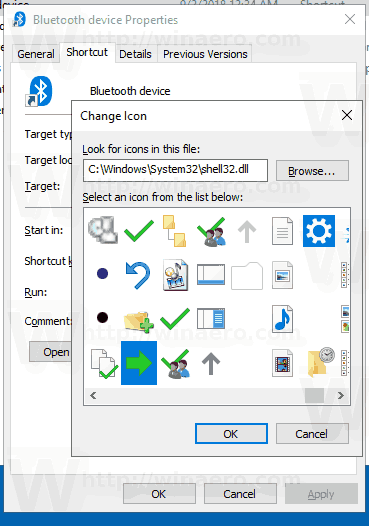
Výše popsaná metoda je použitelná proZařízení Bluetoothapříjemce faxuzkratky.
![]()
Poznámka: Theshell: sendtoje speciální příkaz prostředí, který lze použít k rychlému otevření systémových složek.Podrobnosti najdete v následujících článcích:
- Seznam příkazů prostředí v systému Windows 10
- Seznam umístění prostředí CLSID (GUID) v systému Windows 10
Nyní se podívejme, jak přizpůsobit další zkratky uložené v souboruPoslat komusložku.
Přizpůsobte si odesílání zkratek změnou jejich složek prostředí
- Otevři Aplikace Editor registru .
- Přejděte na klávesu
HKEY_CURRENT_USER Software Classes CLSIDPodívejte se, jak přejít na klíč registru jedním kliknutím . - Zde zde nový podklíč.
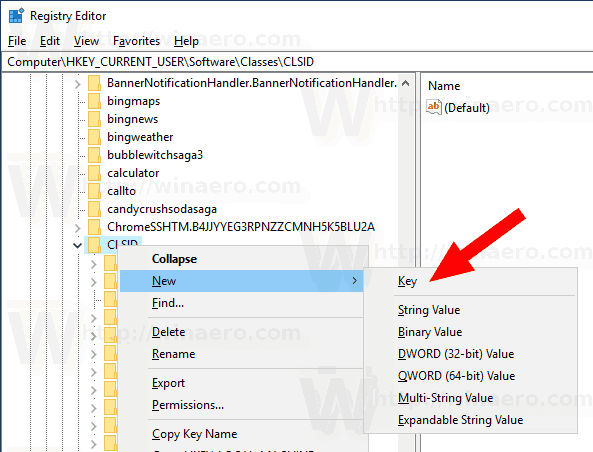 Jako klíč použijte jeden z následujících názvů:
Jako klíč použijte jeden z následujících názvů:
{888DCA60-FC0A-11CF-8F0F-00C04FD7D062} pro komprimovanou (komprimovanou) složku
{9E56BE61-C50F-11CF-9A2C-00A0C90A90CE} pro stolní počítače
{ECF03A32-103D-11d2-854D-006008059367} pro dokumenty
{9E56BE60-C50F-11CF-9A2C-00A0C90A90CE} pro příjemce pošty.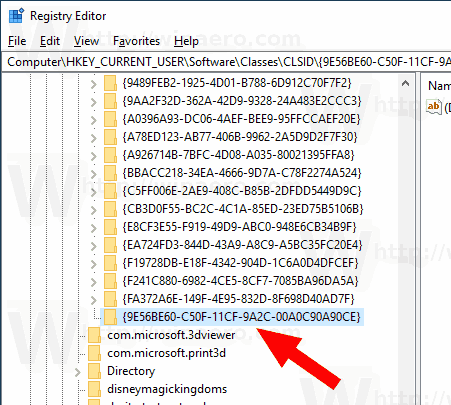
- Pod klíčem CLSID, který jste vytvořili, vytvořte nový podklíč s názvemDefaultIcon.
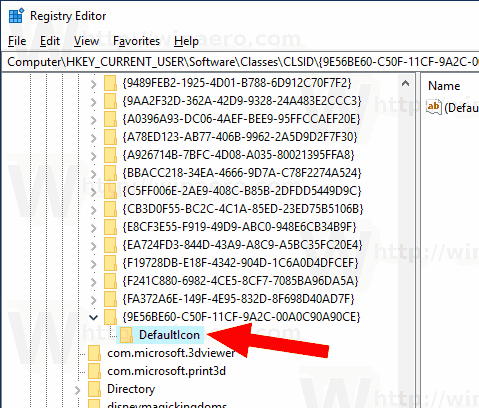
- Vpravo poklepejte na výchozí (nepojmenovaný) parametr řetězce. Nastavte jeho hodnotová data na úplnou cestu k souboru * .ico, který chcete použít jako novou ikonu.
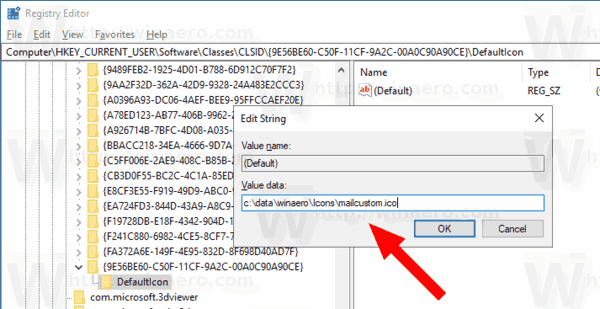
- Aby se změny provedené vyladěním registru projevily, musíte odhlásit se a přihlaste se ke svému uživatelskému účtu. Případně můžete restartujte prostředí Explorer . Pokud to nepomůže, resetovat mezipaměť ikon .
Tím se změní ikony pouze pro aktuálního uživatele.
![]()
Tip: Místo souboru * .ico můžete zadat cestu k souboru DLL obsahujícímu ikonu a její číslo prostředku ikony. Jedná se například o ikonu ovládacího panelu:% SystemRoot% system32 imageres.dll, -27.
Změnit ikony pro všechny uživatele
Chcete-li je změnit pro všechny uživatele, upravtebezejmenýhodnotaDefaultIconpodklíč v následující větvi.
HKEY_CLASSES_ROOT CLSID {GUID} DefaultIcon
Použijte následující hodnoty GUID:
{888DCA60-FC0A-11CF-8F0F-00C04FD7D062} pro komprimovanou (komprimovanou) složku
{9E56BE61-C50F-11CF-9A2C-00A0C90A90CE} pro stolní počítače
{ECF03A32-103D-11d2-854D-006008059367} pro dokumenty
{9E56BE60-C50F-11CF-9A2C-00A0C90A90CE} pro příjemce pošty.
Udělejte to následovně.
- Musíte být přihlášeni pomocí administrativní účet pokračovat.
- Stáhněte si Freeware ExecTI a začítregedit.exepoužívat to. Tím se otevře Aplikace Editor registru s nejvyšší úrovní oprávnění. Jinak nebudete moci zmíněný klíč registru upravit.
- Přejděte do příslušné větve registru a upravte cestu k ikonám v registru.
A je to.
Související články:
- Jak přesouvat soubory pomocí nabídky Odeslat do ve Windows 10
- Jak přidat vlastní položky do nabídky Odeslat do ve Windows 10
- Jak skrýt disky v nabídce Odeslat v systému Windows 10
- Oprava Odeslat do komprimované (komprimované) složky chybí v místní nabídce Windows 10
- Chcete-li rychleji vytvářet nové zkratky, přidejte do nabídky Odeslat funkci Rychlé spuštění
- Změnit libovolnou ikonu položky ovládacího panelu ve Windows 10 (složka Shell)
- Změňte ikonu ovládacího panelu ve Windows 10









